Relatív témák
- [Chromebook] Hogyan hárítható el a hiba “Halott, Jim!” hibaüzenet megjelenésekor Chromebook esetén? – Hibaelhárítás
- [Chromebook] Hibaelhárítás - Hogyan lehet kijavítani a „Chrome OS hiányzik, vagy sérült” problémát
- [Chromebook] Hibaelhárítás - Hogyan lehet megoldani az automatikus leállítás/újraindítás problémáját
- [Chromebook] Hibaelhárítás - Hogyan oldjuk meg az “Aw, Snap!” oldalösszeomlást és más oldalbetöltési hibákat
- [Chromebook] Chromebook Gyakran Ismételt Kérdések (GyIK)
[Chromebook] Hibaelhárítás- Hogyan lehet kijavítani, ha a Chromebook összeomlik vagy lefagy
- Távolítson el minden külső eszközt, pl. USB eszközöket, memóriakártyát, stb.
- Végezzen Gyári visszaállítást a Chromebook hardverének visszaállításához.
- Zárjon be minden alkalmazást és böngészőablakot.
- Ha egy bizonyos böngészőlap okozza a Chromebook összeomlását, vagy lefagyását, akkor a [ctrl] + [shift] + [r] gyorsbillentyűkkel hardveresen frissítse az oldalt.

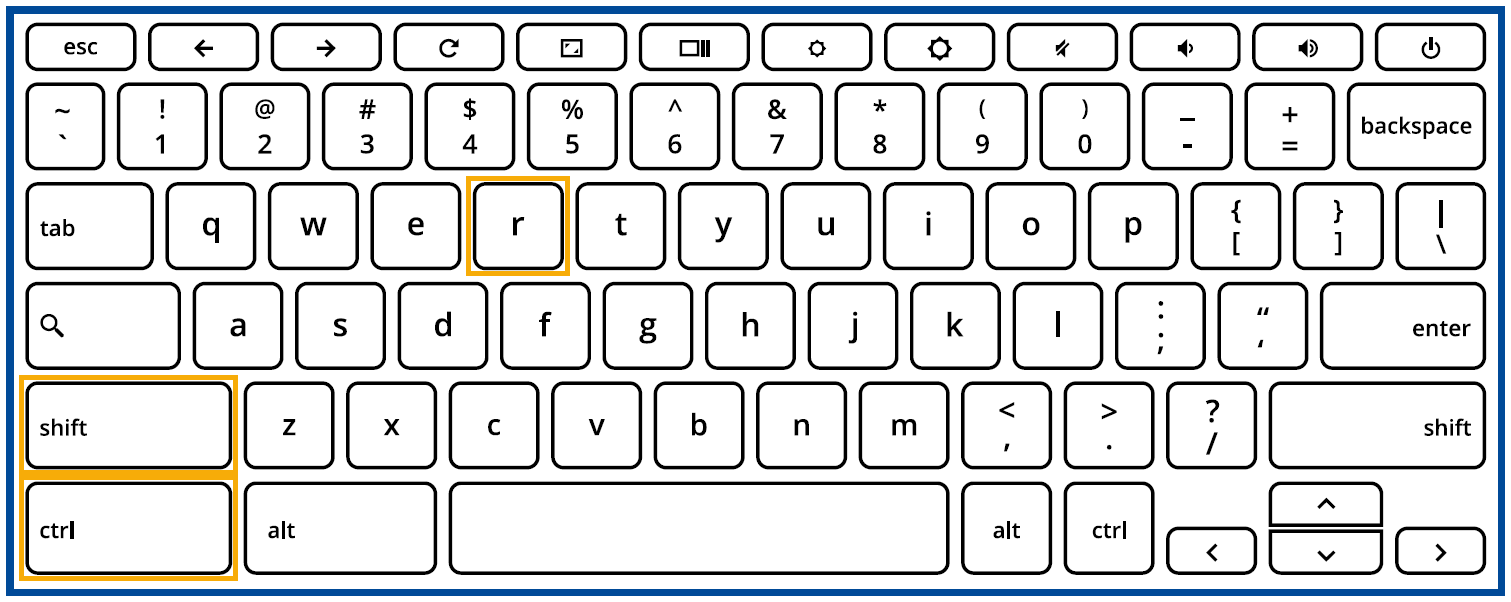
5. Ha nemrég új alkalmazásokat vagy bővítményeket telepített, távolítsa el ezeket.
6. A Chromebook gyári visszaállítása.
7. A Chromebook operációs rendszerének helyreállítása.
Használja a Chromebook diagnosztika alkalmazást a rendszermemória vizsgálatához. Ha a teszt nem sikerül, az hibás memóriát jelezhet; keressen fel egy hivatalos ASUS szervizközpontot.
További információkat a Google Chromebook Súgóközpontjában találhat.
Ha a fenti lépésekkel és információkkal nem sikerült megoldani a problémáját, további információk érdekében kérjük vegye fel a kapcsolatot az ASUS vevőszolgálatával.